 |
|
#1
|
||||
|
||||
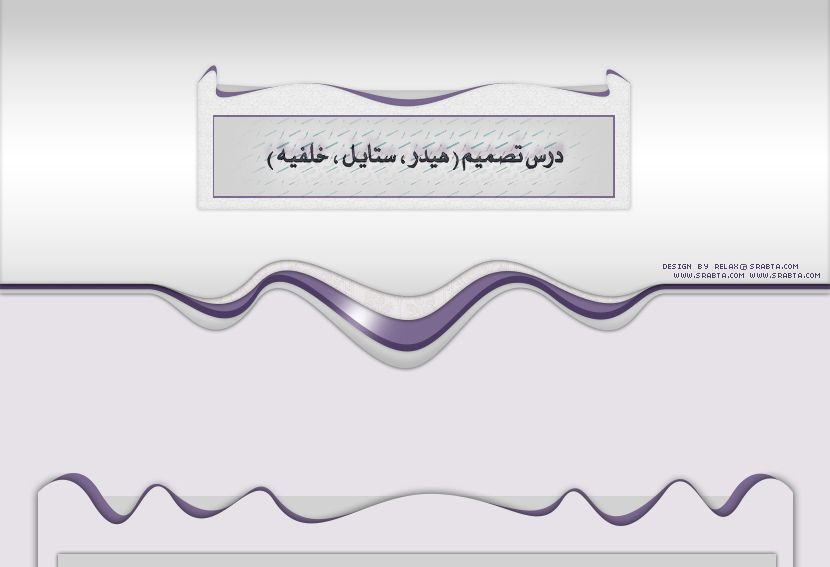 [ALIGN=CENTER][TABLE1="width:830px;background-image:url('http://i1148.photobucket.com/albums/o566/majdi1411/62E06440641064A064A062906270644062F0631063302.jpg' );"][CELL="filter:;"][ALIGN=center] [ALIGN=CENTER][TABLE1="width:830px;background-image:url('http://i1148.photobucket.com/albums/o566/majdi1411/62E06440641064A064A062906270644062F0631063302.jpg' );"][CELL="filter:;"][ALIGN=center] السلام عليكم ورحمة الله وبركاته أسعد الله صبآحكم و مسآئكم بكل خير " النتيجة :  --- اليوم معنا درس للمحترفين إن شاء الله يكون جميل ومفيد لكم الدرس بإختصار كيف نسوي خلفيه أو هيدر بإنحناءات إحترآفيه " عن طريق أداة التحديد المباشر " بسم الله نبدأ " أول شيء نفتح عمل جديد .. ماهو شرط بـ نفس المقاس اللي انا مسويه )* 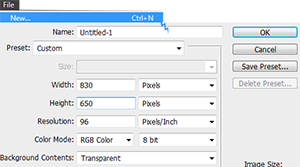 نلون الخلفيه " طبعاً للي يصعب عليه التنسيق بين الألوان يفتح علبة الألوان ومن الخيآرcolor libraries تطلع لك طبقات الألوان حلوهـ بالتدرج .. 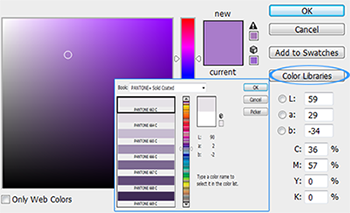 من الأداة >   نرسم مستطيل بأعلى الصفحة " ونغير لونه حتى يسهل علينا العمل * بإداة التحديد المباشر 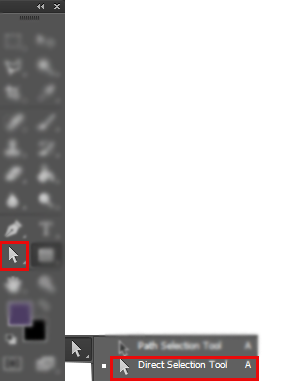 حدد لك نقاط معينه حتى تقدر تحرك وتضيف المنحنيات بـ إي طريقة تفضلها بزر الفارة الايمين أول خيار : Add Anchor Point انا حددت لي نقاط معينه زي ماهو موضح 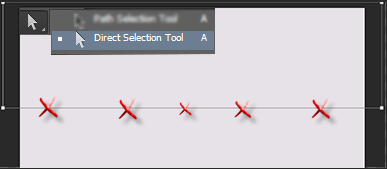 & 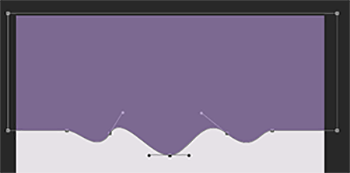 دبل الطبقه ctrl + j ولا أسحب الطبقه لـ خيار إضافة الليرات تحت  نسحب بإداة التحديد المباشر ونبرز المنحنيات " 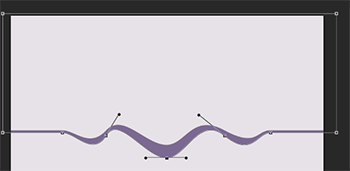 نفس الشيء ندبل الطبقه ونحاول نبرز المنحنيات .. 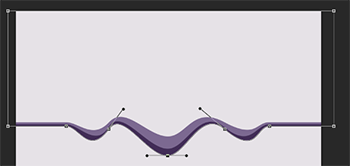 الآن نظيف تدرج لـ الطبقة العلويه " 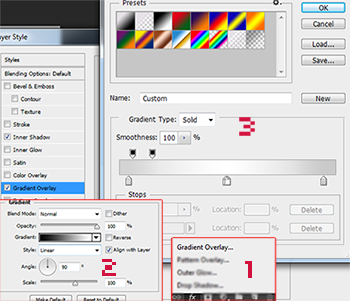 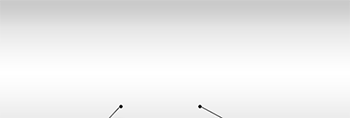 نروح لـ الطبقة اللي سوينا عليها التدرج وبزر الفاره الأيمن copy layer style نروح لـ أسفل طبقة .. وبزر الفاره الأيمن بعد نسوي paste layer style ونفس الطبقهـ السفلى نسوي لها ظل " 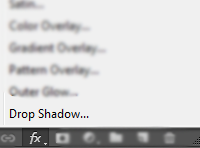 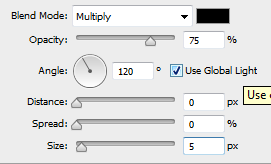 من نفس الخيآرآت .. نختار ظل داخلي .. 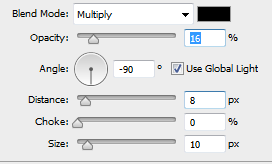 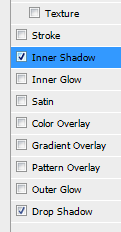 الحين نجي لـ الطبقة اللي بالوسط نسوي له ظل ، 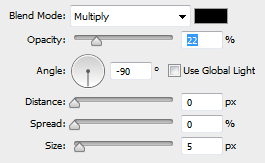 ونسوي بعد ظل داخلي على الطبقه الوسطى وغيرت اللون بس أغمق شوي وكل واحد ع حسب اللون اللي يختارهـ " 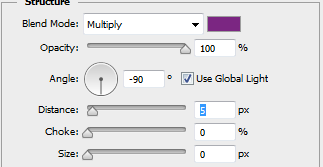 نرجع لـ الطبقة العلويه وننتهي من التظليل .. ظل خارجي .. 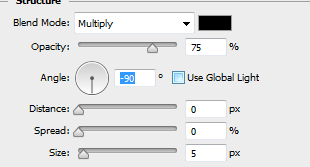 ظل داخلي : 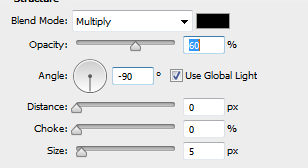 بعد م ننتهي من الظل مثل محنا شآيفين الطبقات وشكلهاا طبعاً الظل مو شرط ب الدقه حقتي ممكن اللي تشوفه انت مناسب  ندبل الآن الطبقه العلويه أعلى طبقة اللي دبلناها بـ أداة التحديد المبآشر نرفع منها شيي بسيط لين يعطينا شكل حلو مثل ماني مسوي " 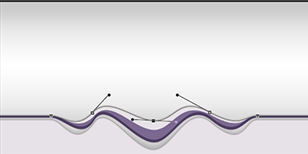 الحين الطبقة العلويه الجديدهـ اللي رفعناها إنتهينا منهاا ننزل لـ الطبقه اللي تحتهاا ونشيل منها التدرج .. ونظيف لها بآترن ونخفف البآترن .. 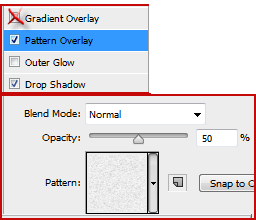 نرجع لـ الطبقة الوسطى ، ونظيف لير فوقها ومن أداة الفرشآه نختار فرشآه ناعمه واللون أبيض ، ونختار حجم كبير ونضيف إضاءه .." 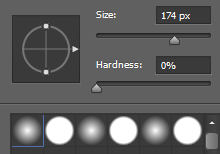 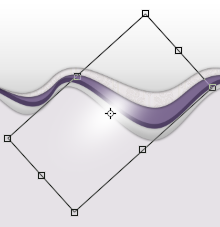 ونخلي الإضاءه داخليه على نفس الطبقه ومن الكيبورد ctrl+Alt+G وفيه الإصدارات القديمه ctrl+G 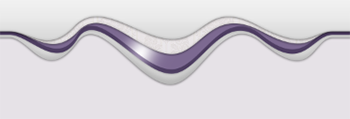 انتهينا من النقطة الأولى بنسوي الحين مكان لـ العنوان نسوي مستطيل مثل الأول بـ الأداه ونغير اللون  ونضآعف الطبقه ctrl +j ومثل م سوينا بـ أول نقطه نظيف نقاط بـ آداة التحديد المباشر على حسب ذوقناا 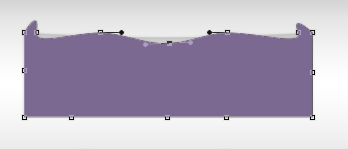 نضآعف الطبقه ونغير اللون ونضيف له بآترن ناعم 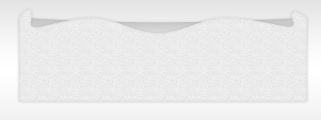 نرجع لـ الطبقه الثانيه ونحرك النقاط بإداة التحديد المباشر على حسب م تشوفه مناسب  نضيف مستطيل جديد من نفس الأداة  داخل العمل ونسوي له إطار عن طريق 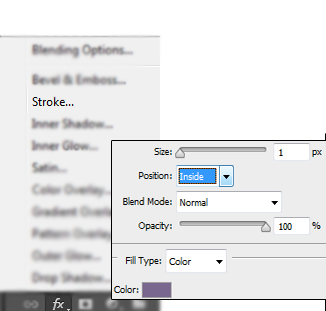 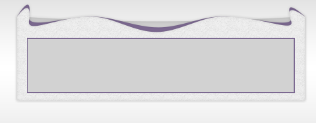 & 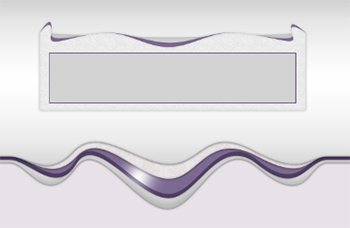 آخر نقطه " نضيف مستطيل بـ نفس الأداة  ونضاعف الطبقة ونحدد نقاط بـ أداة التحديد المباشر ونعمل إنحناءات على حسب ذوقك 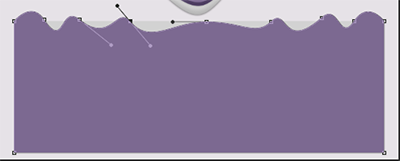 نضاعف الطبقه ، ومن نقاط التحديد المباشر نصغر منها شوي 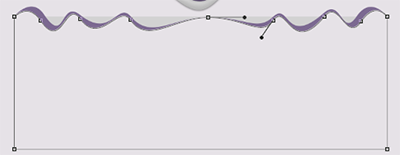 نسوي ظل خارجي لـ الطبقه الأخيره اللي ضاعفناها .. 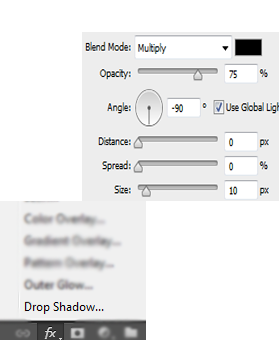 آخر شيء نعمل مستطيل بـ نفس الأداة 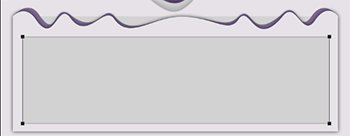 ونسوي له ظل ونخفف تباين الظل وصلَّ الله وبآرك " 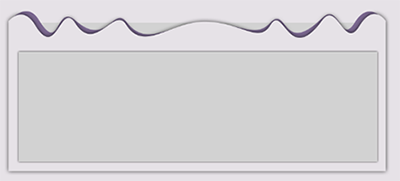 نعتذر على الإطاله  |
 |
«
الموضوع السابق
|
الموضوع التالي
»
| الذين يشاهدون محتوى الموضوع الآن : 1 ( الأعضاء 0 والزوار 1) | |
|
|
الساعة الآن 03:36 AM




















 العرض العادي
العرض العادي

